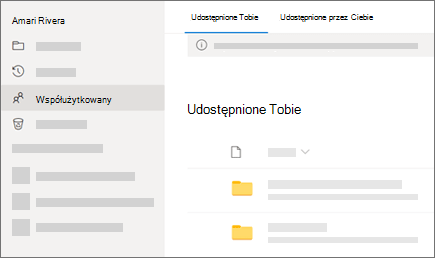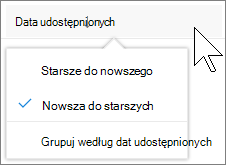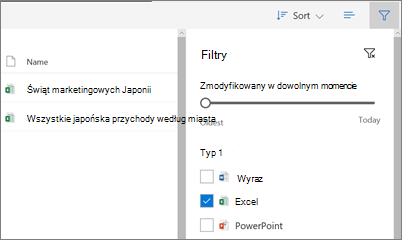W usłudze OneDrive w sieci Web widok Udostępnione zawiera pliki i foldery udostępnione Ci przez inne osoby. Po udostępnieniu pliku jest on automatycznie wyświetlany w obszarze Udostępnione w nawigacji.
Uwagi:
-
Elementy udostępnione Tobie przez inne osoby znajdują się w ich usłudze OneDrive, więc wyświetlanie elementów udostępnionych i praca z nimi różnią się nieco od wyświetlania i pracy z innymi plikami w usłudze OneDrive.
-
Widok Udostępnione w usłudze OneDrive zawiera wszystkie pliki i foldery, które nie są prywatne.
-
Jeśli subskrybujesz platformę Microsoft 365, możesz również wyświetlać udostępnione pliki z najnowszej wersji Word, Excel lub PowerPoint.
To, co widzisz, różni się w zależności od tego, czy zalogowano się przy użyciu konta osobistego, czy służbowego. Wybierz wersję OneDrive z jednej z poniższych kart:
-
Zaloguj się do OneDrive.com za pomocą osobistego konta Microsoft.
-
W lewym okienku w obszarze OneDrivewybierz pozycję Udostępnione. Pliki lub foldery udostępnione Tobie są wyświetlane pod nazwami osób, które je udostępniły.
-
Wybierz plik lub folder, aby go otworzyć, tak jak każdy inny element w OneDrive.
Przydatne informacje o folderach udostępnionych
Po otwarciu udostępnionego pliku OneDrive po zalogowaniu się do konta Microsoft osoby z uprawnieniami do edytowania tego pliku będą mogły zobaczyć, że plik został otwarty przez Ciebie. Osoby, kto może edytować, będzie również widzieć Twoje imię i nazwisko, adres e-mail i obraz profilu.
Jeśli skopiujesz plik udostępniony do widoku Pliki (za pomocą opcji Kopiuj do ), zmiany wprowadzone w zapisanej kopii nie zostaną odzwierciedlone w oryginalnym pliku, więc nikt inny mający dostęp do oryginalnego pliku nie zobaczy Wprowadzonych zmian.
Jeśli właściciel oryginalnego pliku cofnie Twój dostęp lub usunie oryginalny plik, zniknie on z widoku Udostępnione .
Nie możesz przenosić elementów z widoku Udostępnione do widoku Pliki , ale możesz dodać skrót do folderów udostępnionych, jeśli masz uprawnienia do edycji do folderu, co pozwala również wyświetlać je na komputerze. Poniżej znajdziesz więcej informacji.
Wyświetlanie folderu udostępnionego na komputerze
Jeśli masz uprawnienia do edytowania folderu udostępnionego, możesz dodać do niego skrót w widoku Pliki . Spowoduje to zachowanie folderu udostępnionego obok własnych folderów na liście Pliki i ułatwi przenoszenie elementów między folderami oraz pracę nad elementami w trybie offline. Jeśli synchronizujesz folder z komputerami z systemem Windows lub Mac z aplikacją OneDrive, możesz go zobaczyć na urządzeniu i pracować z folderem w trybie offline.
Wszelkie wprowadzone przez Ciebie aktualizacje są synchronizowane z folderem udostępnionym, więc wszystkie osoby mające dostęp do tego folderu są na bieżąco. Aby uzyskać więcej informacji, zobacz Dodawanie folderów udostępnionych i synchronizowanie ich z usługą OneDrive.
Co oznaczają uprawnienia „Może wyświetlać” i „Może edytować”?
Osoby udostępniać ci elementy, możesz nadać Ci uprawnienia do ich wyświetlania lub edytowania.
-
Może wyświetlać — możesz otworzyć i wyświetlić tylko element, ale nie możesz go przenieść ani zaktualizować.
-
Może edytować — możesz przenieść lub skopiować element w folderze udostępnionym lub do własnego OneDrive. Możesz również udostępnić element innym osobom.
Ukrywanie elementów na liście Udostępnione
Jeśli nie potrzebujesz już dostępu do udostępnionego Ci pliku lub folderu, możesz go usunąć. Nie spowoduje to usunięcia folderu i po prostu usunie go, jeśli zostanie on usunięty z widoku.
-
W OneDrive w sieci Web w okienku nawigacji po lewej stronie wybierz pozycję Udostępnione.
-
Wybierz pliki lub foldery, które chcesz usunąć z widoku Udostępnione , a następnie wybierz pozycję Ukryj przed udostępnianiem.
Po zalogowaniu się przy użyciu konta służbowego w witrynie internetowej usługi OneDrive możesz zobaczyć pliki lub foldery udostępnione Tobie w następujący sposób:
-
W okienku nawigacji kliknij pozycję Udostępnione > Udostępnione Tobie.
-
Aby posortować lub pogrupować elementy według kolumny, kliknij kolumnę i wybierz odpowiednią opcję z listy rozwijanej. Na przykład kliknij kolumnę udostępnioną Data , a następnie wybierz pozycję Od starszych do nowszych lub Grupuj według daty udostępnionej.
-
Aby filtrować elementy wyświetlane w widoku, kliknij ikonę Filtry nad listą.
W obszarze Filtry możesz:
-
Przesuń suwak Zmodyfikowane o dowolnej porze między opcjami Najstarsze i Dzisiaj , aby wybrać zakres dat, gdy pliki były ostatnio modyfikowane.
-
Wybierz typy plików do filtrowania, na przykład Excel lub Zdjęcia i klipy wideo.
-
W obszarze Osoby wprowadź imię i nazwisko lub adres e-mail osoby, która Ci udostępniła.
-
Uwagi:
-
Możesz wyświetlić foldery udostępnione Tobie w folderze usługi OneDrive, dodając skrót. Kliknij pozycję Udostępnione > Udostępnione Tobie, kliknij prawym przyciskiem myszy folder, a następnie kliknij polecenie Dodaj skrót do moich plików. Aby uzyskać więcej informacji, zobacz Dodawanie skrótów do folderów udostępnionych w usłudze OneDrive używanej w pracy lub szkole.
-
Maksymalna liczba elementów wyświetlanych w tym widoku to 500 elementów.
-
Pliki udostępnione Tobie przed wrześniem 2017 r. nie będą zawierać informacji w kolumnach Data udostępnienia i Udostępnione przez .
Ukrywanie elementów na liście Udostępnione
Jeśli nie potrzebujesz już dostępu do udostępnionego Ci pliku lub folderu, możesz go usunąć.
-
W OneDrive witrynie sieci Web w lewym obszarze nawigacji wybierz pozycję Udostępnione.
-
Wybierz plik lub folder, który chcesz usunąć z listy Udostępnione , a następnie wybierz pozycję Ukryj przed udostępnianiem. Uwaga: Możesz usunąć tylko jeden plik lub folder jednocześnie.
Porada: Jeśli usuniesz element ze swojej listy Udostępnione, nadal masz do niego uprawnienia. Możesz przywrócić ten element na swojej liście Udostępnione, ponownie korzystając z jego linku. Poproś właściciela elementu o link, jeśli nie możesz go znaleźć.
Zwróć uwagę, że widok Udostępnione nie jest osobnym folderem — nie można przenosić elementów z niego do widoku Pliki . Plik udostępniony można skopiować do widoku Pliki , ale wszelkie zmiany wprowadzone w zapisanej kopii nie zostaną odzwierciedlone w oryginalnym pliku, więc żadna inna osoba mająca dostęp do oryginalnego pliku nie zobaczy Wprowadzonych zmian.
Ponadto jeśli właściciel oryginalnego pliku cofnie Twój dostęp lub usunie oryginalny plik, zniknie z widoku Udostępnione .
Tematy pokrewne
Wyświetlanie udostępnionych plików
Dodawanie skrótów do folderów udostępnionych w usłudze OneDrive używanej w pracy lub szkole
Dodawanie i synchronizowanie folderów udostępnionych w usłudze OneDrive dla Użytkowników Domowych
Potrzebujesz dodatkowej pomocy?
|
|
Kontakt z pomocą techniczną Aby uzyskać pomoc dotyczącą konta Microsoft i subskrypcji, odwiedź witrynę Pomoc dotycząca kont i rozliczeń. Aby uzyskać pomoc techniczną, przejdź do strony Kontakt z pomocą techniczną Microsoft, wprowadź problem i wybierz pozycję Uzyskaj pomoc. Jeśli nadal potrzebujesz pomocy, wybierz pozycję Skontaktuj się z pomocą techniczną, aby przejść do najlepszej opcji pomocy technicznej. |
|
|
|
Administratorzy Administratorzy powinni również przeglądać stronę Pomoc dla administratorów usługi OneDrive, Społeczność techniczna usługi OneDrive lub skontaktować się z pomocą techniczną platformy Microsoft 365 dla firm. |